通过PS图层设计快要融化的艺术字体特效教程
站酷 发布时间:2021-04-23 15:54:13 作者:对啊设计学院  我要评论
我要评论
今天给大家分享点干货,用PS绘制矢量飞速融化的字体效果,简单又出效果,主要通过图层样式来完成,推荐给正在学习PS的朋友学习,希望大家可以喜欢
(福利推荐:你还在原价购买阿里云服务器?现在阿里云0.8折限时抢购活动来啦!4核8G企业云服务器仅2998元/3年,立即抢购>>>:9i0i.cn/aliyun)
今天给大家分享点干货,用PS绘制矢量飞速融化的字体效果,简单又出效果,主要通过图层样式来完成,推荐给正在学习PS的朋友学习,希望大家可以喜欢。
我们先来看看效果图

具体步骤如下:
1. 形状
新建画布,创建纯色画布和文字(#3dab9e)字体输出duia(字体:汉仪方叠体简)。

Ctrl+T旋转-45度,回车确定。

Ctrl+R调出标尺,绘制参考线,用圆角矩形工具,绘制几个大小不一的圆角矩形,按照参考线的走向排练摆放。

把所有绘制的圆角矩形ctrl+e合并成一个图层,颜色改成和字体一个颜色。
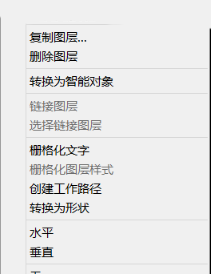
选中字体,鼠标右键点击转换为形状。之后和圆角矩形图层进行合并。

选择(路径选择工具)以后统称小黑工具,用小黑工具选中上面的所有圆角矩形,然后找到路径操作按钮(红框区域)选中减去顶层形状。

减去顶层形状之后的效果。

同样的方法,继续绘制圆角矩形,依照字体的缺口,方向做延伸。

完成之后颜色改成字体颜色,把所有黑色颜色的图层全部合并。

用椭圆工具绘制若干正圆进行点缀。然后进行合并图层。
2. 图层样式
把合并好的新图层Ctrl+T旋转45度,颜色改成白色。

然后去图层样式里面添加阴影,以下数值仅供参考~!

完成效果

相关文章
 在这篇教程中,我将向你展示在PS里打造震撼的带电文字效果的详细步骤。本教程的要点在于教你如何使用选区和图层模式将各个元素无缝地拼合在一起,让你的文字效果引人注目2021-04-23
在这篇教程中,我将向你展示在PS里打造震撼的带电文字效果的详细步骤。本教程的要点在于教你如何使用选区和图层模式将各个元素无缝地拼合在一起,让你的文字效果引人注目2021-04-23 ps怎么设计创意的分割效果的字体特效?ps中设计字体样式很常用,该怎么设计创意的字体呢?下面我们就来看看ps设计创意字体的教程,需要的朋友可以参考下2019-03-22
ps怎么设计创意的分割效果的字体特效?ps中设计字体样式很常用,该怎么设计创意的字体呢?下面我们就来看看ps设计创意字体的教程,需要的朋友可以参考下2019-03-22- 这篇教程主要是向程序员之家的朋友介绍PS制作一种又嫩又滑的字体特效方法,教程制作出来的文字非常的可爱漂亮,难度不是很大,推荐到程序员之家,喜欢的朋友一起来学习吧2015-03-15
- 字体效果在ps里是最基本的也是最实用的,所以本次教程是教大家如何用PS制作水晶银光字体特效,方法很简单,教程比较初级,不会的朋友快点来学习吧2014-06-18
- PS制作绚丽的闪光粒子字体特效,步骤很简单,喜欢的朋友可以一起来学习2014-01-21
- PS制作暗黑III魔幻炫光字体特效,这是一篇翻译教程,步骤有些复杂,喜欢的朋友可以一起来学习2013-12-10
- AI+PS打造童话梦境般的3D树木字体特效,步骤很简单,喜欢的朋友可以一起来学习2013-11-07
- 我们都知道PS可以制作很多的特效,今天小编就教大家用PS打造文字特效之木质折叠衣架字体,感兴趣的朋友可以看一下2013-10-23








最新评论